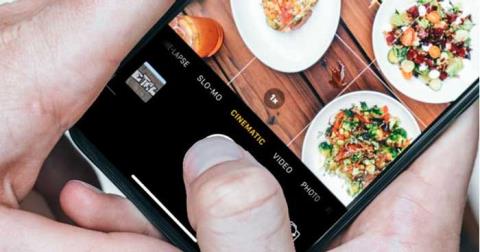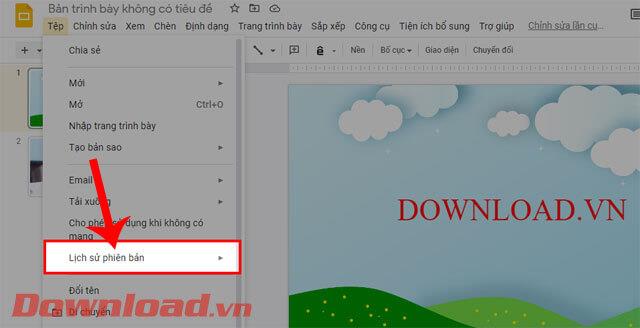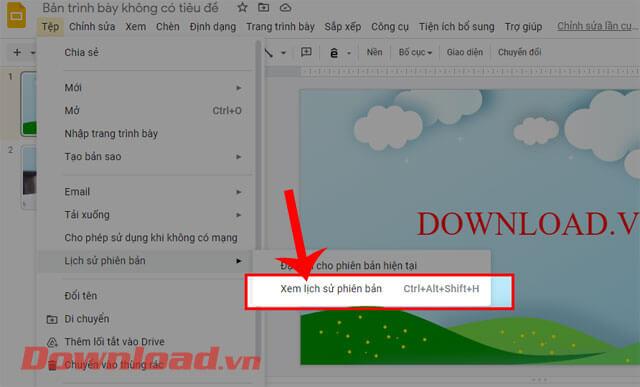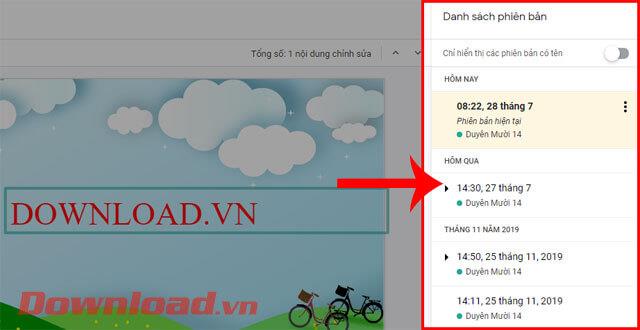Prezentacje Google (Slajdy Google) to narzędzie do edycji i projektowania prezentacji online, z którego korzysta dziś wiele osób. Podobnie jak Microsoft PowerPoint, narzędzie to jest również zintegrowane z wieloma przydatnymi funkcjami, które pomagają użytkownikom łatwo projektować wiele imponujących prezentacji. W szczególności podczas procesu tworzenia i edytowania plików prezentacji Prezentacje Google zapisują swoją historię edycji w sekcji Historia wersji.
W tej sekcji możemy sprawdzić czas edycji i przywrócić poprzednio edytowaną wersję. Jeśli chcesz przejrzeć zredagowane wersje swojej prezentacji, ale nie wiesz jak? Dzisiaj Download.vn przedstawi artykuł na temat przeglądania historii edycji w Prezentacjach Google, zapoznaj się z nim.
Instrukcje przeglądania historii wersji w Prezentacjach Google
Krok 1: Najpierw uzyskamy dostęp do Prezentacji Google w naszej przeglądarce, a następnie otworzymy plik prezentacji , którego historię edycji chcesz zobaczyć.
Krok 2: W głównym interfejsie pliku prezentacji kliknij Plik w lewym górnym rogu paska narzędzi.
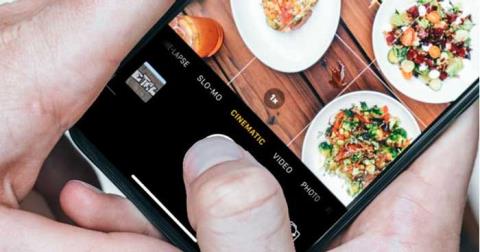
Krok 3: W oknie narzędzia kliknij przycisk Historia wersji.
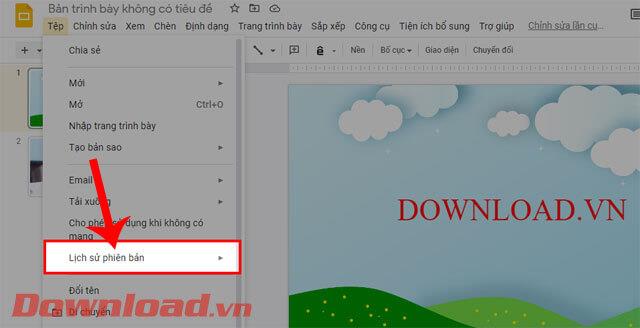
Krok 4: Następnie kliknij Wyświetl historię wersji , możesz także nacisnąć kombinację klawiszy „ Ctrl+Alt+Shift+H ”.
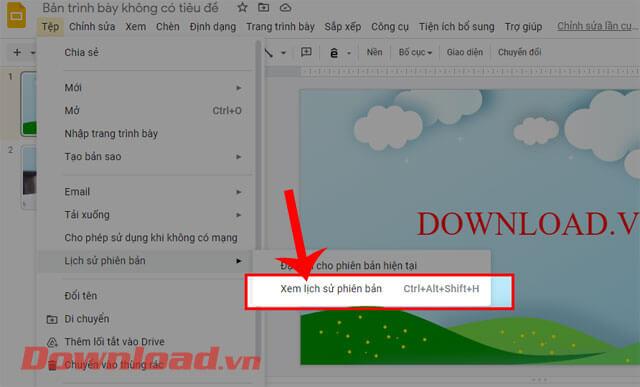
Krok 5: Teraz po prawej stronie ekranu wyświetli się Lista wersji . Kliknij poprzednio edytowaną wersję , którą chcesz sprawdzić.
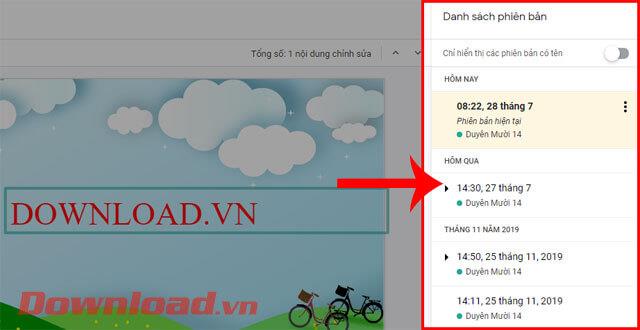
Krok 6: Jeśli chcesz odzyskać poprzednio edytowaną wersję, kliknij przycisk Przywróć tę wersję u góry ekranu.

Możesz także zapoznać się z innymi artykułami z poradami dotyczącymi Prezentacji Google, takimi jak:
Życzę powodzenia!